Tłumacz Google
TA USŁUGA MOŻE ZAWIERAĆ TŁUMACZENIA OBSŁUGIWANE PRZEZ GOOGLE. GOOGLE NIE UDZIELA ŻADNYCH GWARANCJI DOTYCZĄCYCH TŁUMACZEŃ, WYRAŻONYCH ANI DOROZUMIANYCH, W TYM GWARANCJI WIERNOŚCI I RZETELNOŚCI TŁUMACZENIA, ANI DOROZUMIANYCH GWARANCJI PRZYDATNOŚCI DO SPRZEDAŻY, PRZYDATNOŚCI DO OKREŚLONEGO CELU I NIENARUSZANIA PRAW.
Przewodniki użytkownika firmy Nikon Corporation (dalej zwana „Nikon”) zostały przetłumaczone dla wygody użytkownika z użyciem oprogramowania do tłumaczenia opartego o Tłumacza Google. W rozsądnym zakresie podjęto starania na rzecz zapewnienia wiernego tłumaczenia, jednakże należy pamiętać, że żadne tłumaczenie automatyczne nie jest bezbłędne ani nie jest przeznaczone do zastępowania pracy tłumaczy. Tłumaczenia są dostarczane w postaci usługi na rzecz użytkowników przewodników użytkownika Nikon i są oferowane „w stanie takim, w jakim są”. Nie udziela się żadnych gwarancji wyrażonych ani dorozumianych w zakresie wierności, rzetelności lub poprawności tłumaczeń z języka angielskiego na jakikolwiek inny język. Niektóre treści (jak obrazy, filmy, filmy w formacie Flash Video itp.) mogą nie zostać przetłumaczone dokładnie z uwagi na ograniczenia oprogramowania do tłumaczenia.
Tekstem oficjalnym jest angielskojęzyczna wersja przewodników użytkownika. Wszelkie rozbieżności lub różnice powstałe w wyniku tłumaczenia i obecne w tłumaczeniu nie są wiążące i nie wywołują skutków prawnych dla celów zgodności z przepisami lub egzekwowania prawa. W razie pytań dotyczących zgodności z prawdą informacji zawartych w przetłumaczonych przewodnikach użytkownika należy skorzystać z angielskojęzycznych wersji przewodników, które są wersjami oficjalnymi.
Ustawienia obrazu
Informacje o ustawieniach przetwarzania obrazu
Wybierz opcje przetwarzania obrazu („ Picture Control ”) dla nowych zdjęć w zależności od sceny lub zamierzeń twórczych.
Wybieranie Picture Control
Ustawienia Przetwarzania obrazu można wybrać za pomocą pozycji [ Ustaw Picture Control ] w menu i , menu fotografowania i menu nagrywania wideo. Wybrana opcja jest wskazywana przez ikonę na ekranie fotografowania.
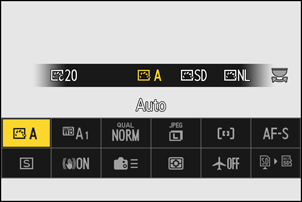
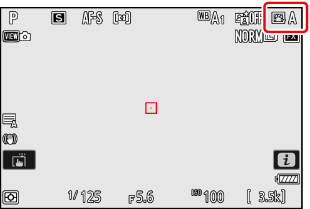
- Jedyne opcje dostępne po obróceniu selektora zdjęć/wideo w położenie B&W to [ Monochromatyczny ], [ Monochromatyczny płaski ] i [ Monochromatyczny z głębokimi tonami ].
| Opcja | Opis | |
|---|---|---|
| n | [ |
Aparat automatycznie dostosowuje odcienie i odcienie w oparciu o ustawienie Picture Control [ Standardowe ] (tryb zdjęć) lub [ Neutralne ] (tryb wideo). |
| Q | [ |
Standardowe przetwarzanie dla zrównoważonych wyników. Zalecane w większości sytuacji. |
| R | [ |
Minimalna obróbka dla naturalnych rezultatów. Wybierz dla zdjęć, które będą później przetwarzane lub retuszowane. |
| S | [ |
Zdjęcia są uwydatniane w celu uzyskania żywego efektu odbitki fotograficznej. Wybierz dla zdjęć, które podkreślają kolory podstawowe. |
| T | [ |
Rób zdjęcia monochromatyczne. |
| 2 | [ |
Oferuje delikatne gradacje od świateł do cieni, tworząc miękkie obrazy monochromatyczne. |
| 3 | [ |
Wybierz nieco ciemniejsze tony w zakresie od cieni do tonów średnich, z szybko rosnącą jasnością w miarę przechodzenia tonów od półcieni do jasnych. |
| o | [ |
Gładka cera dla naturalnie wyglądających portretów. |
| 4 | [ |
Daje bardziej żywe rezultaty niż [ Portret ], jednocześnie rejestrując szczegóły karnacji fotografowanej osoby i unikając utraty szczegółów w jasnych miejscach. Wybierz dla zdjęć, które będą później przetwarzane lub retuszowane. |
| p | [ |
Fotografuj żywe krajobrazy i pejzaże miejskie. Wybierz dla zdjęć, które podkreślają błękity i zielenie. |
| q | [ |
Szczegóły są zachowywane w szerokim zakresie tonalnym, od świateł po cienie. Wybierz dla zdjęć, które będą później intensywnie przetwarzane lub retuszowane. |
| k 01 – k 20 |
Kreatywne ustawienia Picture Control oferują unikalne kombinacje odcieni, tonów, nasycenia i innych ustawień dostosowanych do określonych efektów. Wybierz jedną z 20 opcji, w tym [ Sen ] i [ Poranek ]. | |
- Pozycja [ Ustaw Picture Control ] w menu nagrywania wideo oferuje również opcję [ Takie same jak ustawienia zdjęć ], która ustawia Picture Control dla filmów na takie samo, jak dla zdjęć.
- Opcja wybrana dla [ Ustaw Picture Control ] działa, gdy [ SDR ] jest wybrane dla [ Tryb tonacji ] w menu fotografowania. Aby wybrać Picture Control , gdy [ HLG ] jest wybrane dla [ Tryb tonacji ], użyj elementu [ Ustaw Picture Control (HLG) ] w menu fotografowania.
Modyfikowanie ustawień Picture Control
Ustawienia Picture Control można dostosować do sceny lub intencji twórczych fotografa.
-
Wybierz ustawienie Picture Control .
Wybierz [ Ustaw Picture Control ] w menu fotografowania lub nagrywania wideo, a następnie wyróżnij żądane Picture Control i naciśnij 2 .
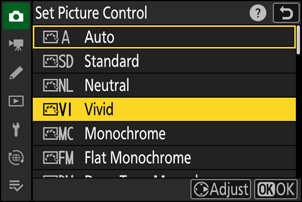
-
Dostosuj ustawienia.
- Naciskaj 1 lub 3 , aby wyróżnić ustawienia, a 4 lub 2 , aby wybrać wartość. Każde naciśnięcie zwiększa podświetloną wartość o 1.
- Dostępne opcje różnią się w zależności od wybranego Picture Control .
- Aby szybko wyregulować poziomy zrównoważonych [ Wyostrzanie ], [ Wyostrzanie w średnim zakresie ] i [ Przejrzystość ], wyróżnij [ Szybkie wyostrzanie ] i naciskaj 4 lub 2 .
- Aby porzucić wszelkie zmiany i zacząć od nowa z ustawieniami domyślnymi, naciśnij przycisk O

-
Zapisz zmiany i wyjdź.
Naciśnij J , aby zapisać zmiany. Ustawienia Picture Control, które zostały zmodyfikowane w stosunku do ustawień domyślnych, są oznaczone gwiazdką („ U ”).
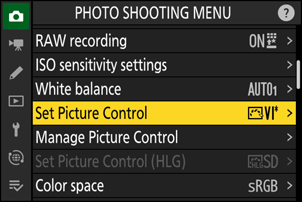
Ustawienia Picture Control
| Opcja | Opis | |
|---|---|---|
| [ Poziom efektu ] | Wyświetlane tylko po wybraniu Creative Picture Control . Wycisz lub wzmocnij efekt wybranego ustawienia Picture Control . | |
| [ Szybkie ostre ] | Zastosuj wyostrzanie kontrastowych obszarów obrazu.
|
|
| [ Ostrzenie ] | Zastosuj wyostrzanie do małych obszarów kontrastu. | |
| [ Ostrzenie w średnim zakresie ] | Zastosuj wyostrzanie do obszarów kontrastu większych niż te objęte funkcją [ Wyostrzanie ] i mniejszych obszarów objętych funkcją [ Przejrzystość ]. | |
| [ Przejrzystość ] | Zastosuj wyostrzanie do dużych obszarów kontrastu.
|
|
| [ Kontrast ] | Dostosuj ogólny kontrast. | |
| [ Jasność ] | Rozjaśnij lub przyciemnij tony pośrednie (tony, które mieszczą się w zakresie między światłami a cieniami). Efekt nie rozciąga się na światła i cienie, zapewniając zachowanie szczegółów w tych obszarach obrazu.
|
|
| [ Nasycenie ] | Kontroluj żywość kolorów.
|
|
| [ Odcień ] | Dostosuj odcień.
|
|
| [ Efekty filtrów ] | Wyświetlane tylko w przypadku opcji [ Monochromatyczne ], [ Monochromatyczne płaskie ], [ Monochromatyczne głębokie odcienie ] i niektórych kreatywnych ustawień Picture Control. Symuluj wpływ kolorowych filtrów na obrazy monochromatyczne. | |
| [ Tonowanie ] | Wyświetlane tylko w przypadku opcji [ Monochromatyczne ], [ Monochromatyczne płaskie ], [ Monochromatyczne głębokie odcienie ] i niektórych kreatywnych ustawień Picture Control. Wybierz odcień dla zdjęć monochromatycznych. Wybieraj spośród 9 różnych odcieni, w tym cyjanotypii i staroświeckiej sepii.
|
|
| [ Tonowanie ] (Kreatywne ustawienia Picture Control) |
Wyświetlane tylko z niektórymi kreatywnymi ustawieniami Picture Control. Wybierz odcień użytego koloru. | |
Wskaźnik j pod wartością wyświetlaną w menu ustawień Picture Control wskazuje poprzednią wartość ustawienia.

- Wybranie opcji [ A ] (automatycznej) dostępnej dla niektórych ustawień umożliwia automatyczne dostosowanie ustawienia przez aparat.
- Wyniki różnią się w zależności od ekspozycji i pozycji obiektu w kadrze.
Wybierz spośród następujących opcji [ Efekty filtrów ]:
| Opcja | Opis |
|---|---|
| [ T ] (żółty) * | Te opcje zwiększają kontrast i mogą być używane do stonowania jasności nieba na zdjęciach krajobrazów. Pomarańczowy [ O ] daje większy kontrast niż żółty [ Y ], czerwony [ R ] większy kontrast niż pomarańczowy. |
| [ O ] (pomarańczowy) * | |
| [ R ] (czerwony) * | |
| [ G ] (zielony) * | Zieleń zmiękcza odcienie skóry. Używaj do portretów i tym podobnych. |
Termin w nawiasach to nazwa odpowiedniego filtra kolorów innej firmy do fotografii czarno-białej.
Używanie „Efektów filtrów” z „Monochromatyczny głęboki ton”
[ Głęboki ton monochromatyczny ] zawiera silny wbudowany efekt filtra czerwieni, który ma zastosowanie nawet po wybraniu opcji [ WYŁ. ] dla opcji [ Efekty filtra ]. Ponieważ opcji [ Efekty filtra ] nie można zastosować więcej niż raz, wybranie opcji innej niż [ WYŁ. ] spowoduje wyłączenie wbudowanego efektu filtra czerwonego. Kontrast można zmniejszyć, włączając [ Y ], [ O ] i [ R ].
„ Automatyczne ” Picture Control
Ustawienia można regulować w zakresie od [ A−2 ] do [ A+2 ].

Wyróżnienie opcji [ Ustaw Picture Control ] w menu i i naciśnięcie J powoduje wyświetlenie listy Picture Control . Wyróżnij Picture Control , naciśnij 3 , aby wyświetlić opcje, a następnie edytuj ustawienia, wyświetlając podgląd efektu na wyświetlaczu.
- Naciskaj 1 lub 3 , aby wyróżnić ustawienia. Naciskaj 4 lub 2 , aby wybrać wartość w krokach co 1, lub obracaj przednim pokrętłem sterującym, aby wybrać wartość w krokach co 0,25.
- Dostępne opcje różnią się w zależności od wybranego Picture Control .
- Aby porzucić wszelkie zmiany i zacząć od nowa z ustawieniami domyślnymi, naciśnij przycisk O
- Naciśnij J , aby zapisać zmiany.
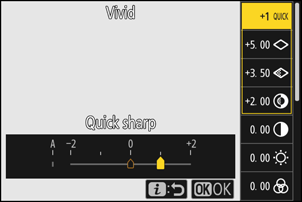
- Ustawienia Picture Control, które zostały zmodyfikowane w stosunku do ustawień domyślnych, są oznaczone gwiazdką („ U ”).
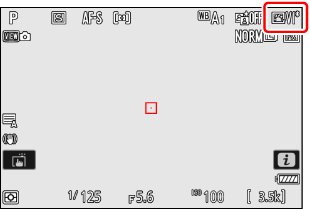
Niestandardowe ustawienia Picture Control
Zapisz zmodyfikowane ustawienia Picture Control jako własne ustawienia Picture Control.
| Opcja | Opis |
|---|---|
| [ Zapisz/edytuj ] | Utwórz nowe niestandardowe Picture Control na podstawie istniejącego ustawienia wstępnego lub niestandardowego Picture Control albo edytuj istniejące niestandardowe ustawienia Przetwarzania obrazu. |
| [ Zmień nazwę ] | Zmień nazwę niestandardowych ustawień Picture Control. |
| [ Usuń ] | Usuń niestandardowe ustawienia Picture Control. |
| [ Załaduj/zapisz ] | Skopiuj osobiste ustawienia Picture Control na iz karty pamięci. |
Tworzenie własnych ustawień Picture Control
-
Wyróżnij [ Dopasuj Picture Control ] w menu fotografowania lub nagrywania wideo i naciśnij 2 .

-
Wybierz [ Zapisz/edytuj ].
Wyróżnij [ Zapisz/edytuj ] i naciśnij 2 , aby wyświetlić opcje [ Wybierz Picture Control ].
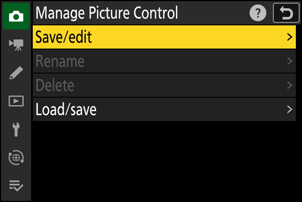
-
Wybierz ustawienie Picture Control .
- Wyróżnij istniejące Picture Control i naciśnij 2 , aby wyświetlić opcje edycji.
- Zwróć uwagę, że jedynymi ustawieniami Picture Control dostępnymi w trybie zdjęć czarno-białych są [ Monochromatyczne ], [ Monochromatyczne płaskie ] i [ Monochromatyczne głębokie odcienie ].
- Aby zapisać kopię wyróżnionego ustawienia Picture Control bez dalszych modyfikacji, naciśnij J . Zostaną wyświetlone opcje [ Zapisz jako ]; przejdź do kroku 5.

-
Dostosuj ustawienia.
- Opcje i procedura są takie same, jak w przypadku opcji [ Ustaw Picture Control ].
- Naciśnij J , aby wyświetlić opcje [ Zapisz jako ] po zakończeniu ustawień.
- Aby porzucić wszelkie zmiany i zacząć od nowa z ustawieniami domyślnymi, naciśnij przycisk O
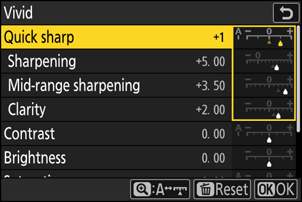
-
Wybierz cel podróży.
Wybierz miejsce docelowe dla osobistego ustawienia Picture Control (od C-1 do C-9).
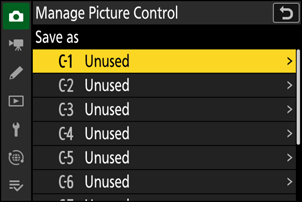
-
Nazwij Picture Control .
- Naciśnięcie 2 , gdy cel podróży jest podświetlony w poprzednim kroku, powoduje wyświetlenie okna dialogowego wprowadzania tekstu [ Zmień nazwę ].
- Nazwa domyślna, utworzona przez dodanie dwucyfrowej liczby do nazwy istniejącego Picture Control , pojawi się w obszarze wyświetlania tekstu. Dwucyfrowy numer jest generowany automatycznie przez aparat.
- Nazwy osobistych ustawień Picture Control mogą mieć maksymalnie dziewiętnaście znaków.
- Aby uzyskać informacje na temat wprowadzania tekstu, patrz „Wprowadzanie tekstu” ( 0 Wprowadzanie tekstu ).
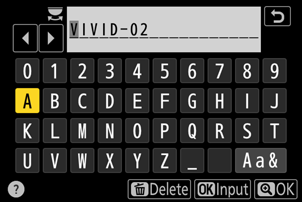
-
Naciśnij przycisk X
- Wprowadzanie tekstu zostanie zakończone.

- Nowe Picture Control zostanie dodane do listy Picture Control .
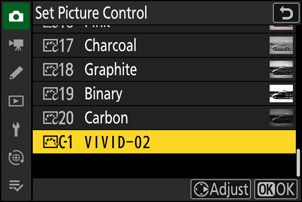
Oryginalna ikona Picture Control
Oryginalne zaprogramowane Picture Control , na którym opiera się osobiste Picture Control , jest oznaczone ikoną na ekranie edycji.
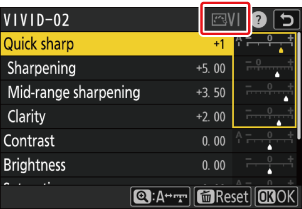
Niestandardowe opcje Picture Control
Opcje dostępne z osobistymi ustawieniami Picture Control są takie same, jak te, na których opierało się osobiste ustawienie Picture Control .
Udostępnianie niestandardowych ustawień Picture Control
Pozycji [ Ładuj/zapisz ] w menu [ Dopasuj Picture Control ] można użyć do skopiowania osobistych ustawień przetwarzania obrazu z aparatu na kartę pamięci. Można także usunąć osobiste ustawienia Picture Control lub skopiować je z karty pamięci do aparatu (karta pamięci musi być włożona do gniazda podstawowego, ponieważ karty pamięci należy włożyć do gniazda oznaczonego jako gniazdo dodatkowe za pomocą opcji [ Wybór gniazda podstawowego ] na zdjęciu menu fotografowania nie zostanie wykryte).
- [ Kopiuj do aparatu ]: kopiowanie (importowanie) osobistych ustawień Picture Control z karty pamięci do aparatu. Ustawienia Picture Control są kopiowane do osobistych ustawień Picture Control od C-1 do C-9 w aparacie i można je dowolnie nazywać.
- [ Usuń z karty ]: Usuń wybrane osobiste ustawienia Picture Control z karty pamięci.
- [ Kopiuj na kartę ]: kopiowanie (eksportowanie) osobistego ustawienia Picture Control z aparatu na kartę pamięci. Wyróżnij miejsce docelowe (od 1 do 99) dla wybranego ustawienia Picture Control i naciśnij J , aby wyeksportować je do podfolderu „CUSTOMPC”, który zostanie automatycznie utworzony w folderze „ NIKON ” na karcie pamięci.

- Wyeksportowane ustawienia Picture Control można skopiować na inną kartę pamięci za pomocą komputera. Kopiując ustawienia Picture Control na kartę pamięci w celu zaimportowania ich do aparatu, należy zapisać je w głównym (górnym) katalogu karty lub w folderze „CUSTOMPC” w folderze „ NIKON ”.

